 피드백이 있습니까?
피드백이 있습니까?사용자 포커스는 레이아웃을 동적으로 변경하여 빈 배경을 잘라내고 화면에서 각 참가자의 스페이스를 최적화합니다. 잘라내기 작업은 동적이며 레이아웃과 미팅 환경을 강화할 때마다 발생합니다.
이제 사용자 포커스가 기본값으로 활성화되어 있습니다(RoomOS 릴리즈 11.7). 강화된 미팅 환경을 위해 걸려오는 비디오가 동적으로 레이아웃을 조절할 때의 장점을 자동으로 제공합니다.
Webex 최적화된 환경이 활성화되면 클라우드 등록된 장치 및 장치용 Webex Edge에 링크된 장치에 대해 사용자 포커스를 사용할 수 있습니다. |
사용자 포커스 지원되는 장치에서 통화에 참여하면 다른 지원되는 장치에서 걸려오는 비디오가 화면에서 잘립니다. 통화에 있는 다른 장치에서 사용자 포커스를 지원하지 않는 경우, 해당 장치의 수신 비디오는 화면에서 잘리지 않습니다.
수동 카메라 사전 설정이 사용 중이거나 스피커 추적이 활성화된 장치에서 전송된 비디오는 잘리지 않습니다. |
사람 포커스가 장치 수신에 켜져 있으며 꺼져 있습니다. 즉, 장치에서 활성화된 경우 통화 측에서 잘린 비디오를 표시하도록 선택해야 합니다. 이는 다른 장치가 사용자로부터 잘린 비디오를 자동으로 수신함을 의미하지는 않습니다.
사용자 포커스는 클라우드 등록된 Board, Desk 및 Room Series 장치(Desk Hub 제외)에서 사용할 수 있는 Webex Meetings 기능입니다.
모든 화면 레이아웃에서 사용자 포커스를 사용할 수 있는 것은 아닙니다. 미팅 중에 사용할 수 있는 레이아웃에 대한 설명 및 각 레이아웃이 기본적으로 어떻게 나타나는지 확인하려면 이 문서를 참조하십시오. 선택한 레이아웃의 외관에 영향을 미치는 레이아웃 메뉴에서 사용할 수 있는 다른 기능에 대해 확인하려면 미팅에서 비디오 외 참가자 숨기기를 참조하십시오. |
사용자 포커스 끄기
사용자 포커스 기능을 끌 수 있습니다.
-
통화 제어에 액세스하려면 장치의 터치 화면을 탭합니다.
-
레이아웃 버튼을 탭합니다. 레이아웃 메뉴가 열립니다.
-
사용자 포커스 는 메뉴의 하단에 있습니다. 끄기를 켭니다.
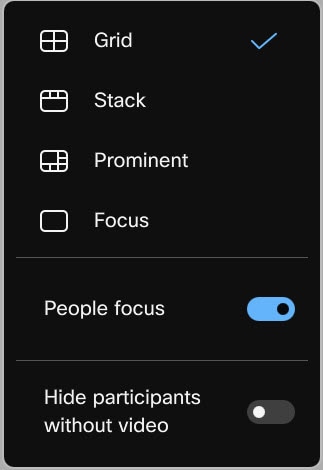
귀하의 레이아웃은 걸려오는 비디오의 자동 자르기 작업을 중지합니다.
사용자 포커스와 프레임 결합하기
사용자 포커스는 레이아웃을 동적으로 변경하여 빈 배경을 잘라내고 화면에서 각 참가자의 스페이스를 고르게 최적화합니다. 아래에는 사용자 포커스 기능이 활성화되지 않은 그리드 레이아웃에서 미팅이 나타납니다.

이제 사용자 포커스가 켜진 것과 동일한 미팅이 있습니다. 미팅 룸에 있는 사용자의 화면을 잘라서 더욱 집중할 수 있게 합니다.

화면 공간을 더욱 최대화하기 위해 보드 및 회의실 시리즈 장치에서 카메라를 프레임 모드로 전환할 수 있습니다. 프레임 모드는 보내는 비디오에서 끊임없는 공간과 '프레임' 참가자를 개별적으로 또는 그룹으로 잘라냅니다. 이는 수신 측에서 비디오의 전반적인 보기를 제공합니다.
사용자 포커스와 프레임을 모두 사용하는 동일한 미팅은 다음과 같습니다.
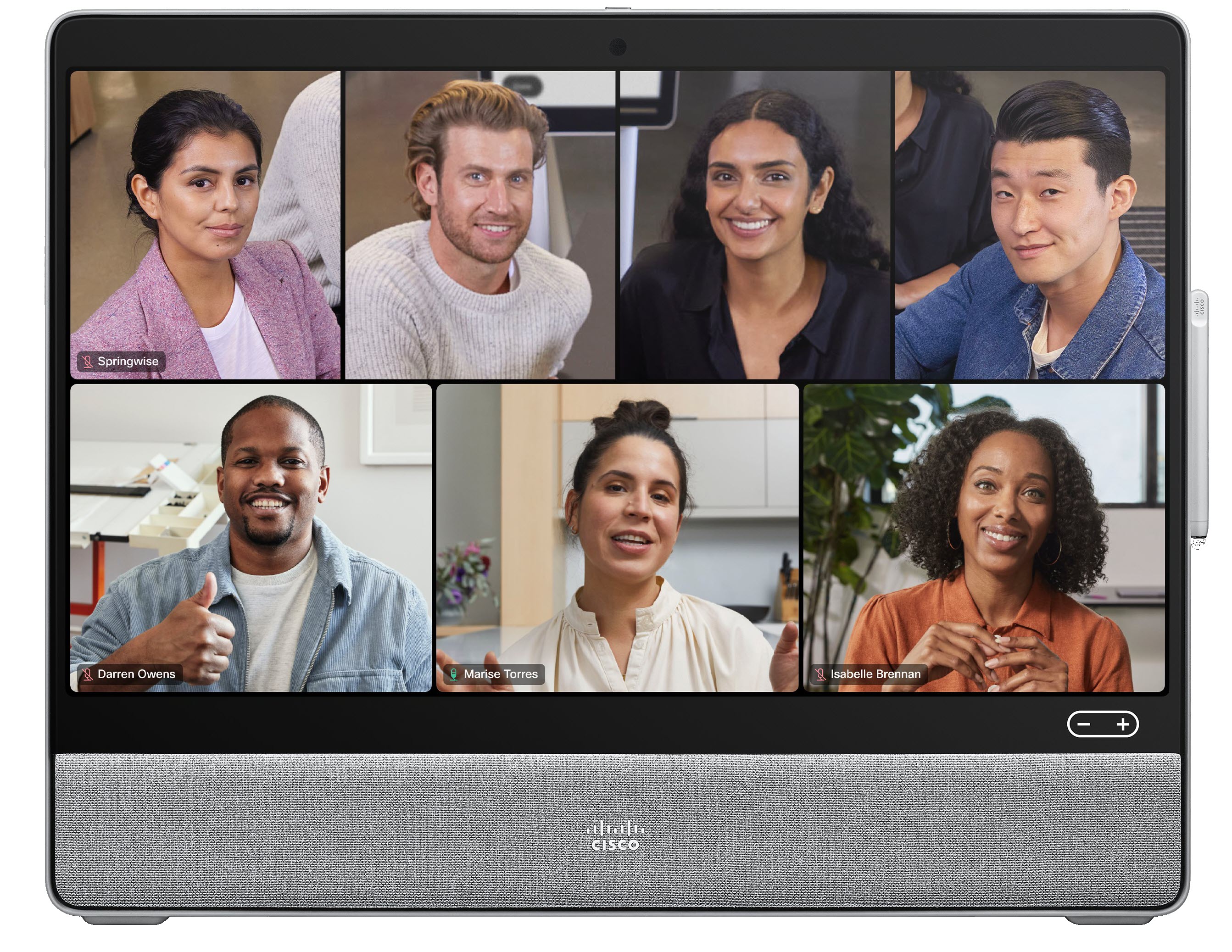
미팅 룸에 있는 사용자는 개별적으로 프레임워크를 지정했으며, 모든 화면 공간이 효과적으로 사용됩니다.


